فهرست مطالب
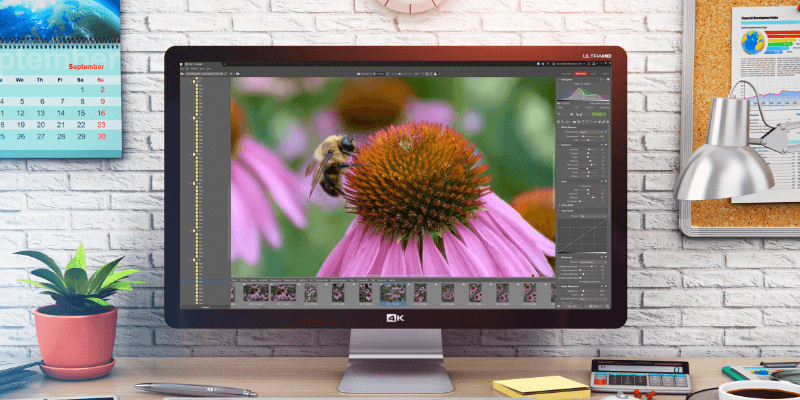
Zoner Photo Studio X
اثربخشی: سازماندهی، ویرایش و ویژگی های خروجی عالی قیمت: ارزش عالی برای پول شما با 49 دلار در سال سهولت استفاده: استفاده آسان با چند انتخاب طراحی عجیب پشتیبانی: آموزش های مقدماتی خوب با منطقه یادگیری آنلاین گستردهخلاصه
Zoner Photo Studio X ممکن است بهترین ویرایشگر عکس رایانه شخصی باشد که هرگز در مورد آن نشنیده اید. من مطمئن نیستم که چگونه آنها توانستند برای مدت طولانی زیر رادار پرواز کنند، اما اگر به دنبال ویرایشگر جدیدی هستید، ZPS قطعا ارزش دیدن را دارد.
این ابزار ابزارهای سازمانی خوب را با سریع ترکیب می کند. مدیریت عکس RAW و ویرایش مبتنی بر لایه را به ترکیب اضافه می کند تا یک ویرایشگر همه جانبه عالی ایجاد کند که کاملاً برای استفاده در Lightroom و Photoshop قرار دارد. حتی شامل برخی موارد اضافی مانند فضای ذخیرهسازی ابری و برخی گزینههای خلاقانه برای استفاده از تصاویر ویرایششدهتان مانند کتابهای عکس، تقویمها، و حتی یک ویرایشگر ویدیوی اولیه نیز میشود.
این کاملاً بینقص نیست، اما اگر منصف باشیم، هیچیک از سایر ویرایشگرهای تصویری که من تا به حال آزمایش کرده ام نیز عالی هستند. پشتیبانی ZPS برای پروفایل های تصحیح لنز هنوز نسبتاً محدود است و روشی که پروفایل های از پیش تعیین شده به طور کلی مدیریت می شوند می تواند از بهبودهایی استفاده کند. هنگام مشاهده تصاویر از Nikon D7200، رندر اولیه RAW برای من کمی تاریک است، اما با چند تنظیمات ساده می توان آن را اصلاح کرد.
علی رغم این مشکلات جزئی،CC (9.99 دلار در ماه، همراه با فتوشاپ)
Lightroom Classic به نوعی ترکیبی از ماژول های مدیریت و توسعه موجود در ZPS است که به شما امکان می دهد ابزارهای سازمانی عالی و ویرایش عالی RAW را داشته باشید. این ویرایش مبتنی بر لایه را ارائه نمی دهد، اما با فتوشاپ، که استاندارد طلایی ویرایشگرهای تصویر است، همراه است. میتوانید بررسی Lightroom من را در اینجا بخوانید.
Adobe Photoshop CC (9.99 دلار در ماه، همراه با Lightroom Classic)
Photoshop نسخه گستردهتری از ابزارهای شما را ارائه میکند. در ماژول ویرایشگر ZPS پیدا خواهید کرد. در ویرایش مبتنی بر لایه عالی است، اما ابزارهای ویرایش غیر مخرب RAW را از ماژول Develop ارائه نمی دهد، و هیچ ابزار سازمانی ندارد مگر اینکه بخواهید برنامه سومی را در گردش کار خود بگنجانید. Adobe Bridge. شما می توانید بررسی کامل Photoshop CC من را در اینجا بخوانید.
Serif Affinity Photo (49.99$)
Affinity Photo همچنین یک تازه وارد به دنیای ویرایش تصویر و پیشنهادات است یک مدل خرید یک بار برای کسانی که با مدل اشتراک خاموش شده اند. مجموعه مناسبی از ابزارهای ویرایش RAW و برخی از ابزارهای ویرایش مبتنی بر پیکسل نیز دارد، اما رابط کاربری گیجکنندهتری دارد. هنوز هم گزینهای است که ارزش بررسی دارد، بنابراین میتوانید بررسی کامل Affinity Photo من را بخوانید.
Luminar (69.99 دلار)
Luminar پتانسیل زیادی به عنوان یک ویرایشگر RAW دارد. با مجموعه ای از ویژگی های مشابه: سازمان، RAWتوسعه و ویرایش مبتنی بر لایه. متأسفانه نسخه ویندوز این برنامه همچنان به بهینه سازی زیادی برای عملکرد و پایداری نیاز دارد. میتوانید بررسی Luminar من را در اینجا بخوانید.
دلایل پشت رتبهبندی من
اثربخشی: 5/5
من معمولاً دوست ندارم نظر بدهم رتبه بندی 5 ستاره، اما بحث در مورد قابلیت های ZPS سخت است. این مجموعه ابزارهای مشابهی را ارائه میکند که معمولاً در چندین برنامه پیدا میکنید که همگی در یک برنامه ترکیب شدهاند، و همچنان میتواند هر یک از آن عملکردها را به خوبی انجام دهد.
قیمت: 5/5
وقتی برای اولین بار فتوشاپ و لایت روم را با هم با قیمت 9.99 دلار در ماه دریافت کردم، از مقرون به صرفه بودن آن شگفت زده شدم – اما ZPS اکثر عملکردهای مشابهی را که از این دو برنامه پیشرو در صنعت دریافت می کنید با نصف قیمت ارائه می دهد. اگر Adobe قیمت اشتراک خود را افزایش دهد، معامله بهتری خواهد بود، همانطور که آنها در مورد آن بحث می کردند. استفاده بسیار آسان است و راهنماهای بسیار مفیدی را روی صفحه ارائه می دهد. شما می توانید رابط کاربری را تا حد زیادی سفارشی کنید، اگرچه برخی مناطق وجود دارد که من می خواهم کمی کنترل بیشتری داشته باشم. همچنین چند انتخاب طراحی رابط عجیب و غریب وجود دارد، اما زمانی که نحوه عملکرد آنها را فهمیدید، خیلی سریع به آنها عادت خواهید کرد.
پشتیبانی: 5/5
Zoner یک آموزش مقدماتی عالی روی صفحه برای هر جنبه از برنامه ارائه می دهد. علاوه بر این، آنها یک آنلاین عظیم دارندپورتال یادگیری که همه چیز را پوشش می دهد، از نحوه استفاده از برنامه گرفته تا نحوه گرفتن عکس های بهتر، که برای توسعه دهندگانی با این اندازه کاملاً غیرعادی است.
آخرین کلمه
اغلب اوقات من برنامهای که هرگز نامش را نشنیدهام، شگفتزده شدم، اما به شدت تحت تأثیر قابلیتهای Zoner Photo Studio قرار گرفتهام. شرم آور است که آنها مخاطبان گسترده تری ندارند، زیرا آنها یک برنامه عالی ترتیب داده اند که قطعا ارزش دیدن دارد. آنها هنوز از مدل اشتراکی استفاده میکنند، اما اگر از بازیهای اشتراکی Adobe ناراضی هستید، قطعاً باید کمی در پول خود صرفهجویی کنید و به ZPS بروید.
دریافت Zoner Photo Studio Xبنابراین، آیا این بررسی Zoner Photo Studio را مفید میدانید؟ نظر بدهید و به ما اطلاع دهید.
Zoner Photo Studio یک رقیب جدی در فضای ویرایش RAW است – پس حتماً آن را برای تست درایو ببرید. در حالی که به اشتراک نیاز دارد، به طور باورنکردنی با قیمت 4.99 دلار در ماه یا 49 دلار در سال مقرون به صرفه است.آنچه دوست دارم : رابط منحصر به فرد مبتنی بر برگه. ویرایش عالی غیر مخرب و مبتنی بر لایه. ویرایش مبتنی بر پیکسل بسیار پاسخگو است. مملو از ویژگی های اضافی.
چیزی که دوست ندارم : دوربین و amp; پشتیبانی از پروفایل لنز نیاز به کار دارد. برخی از مناطق می توانند عملکرد را بهبود بخشند. چند انتخاب رابط عجیب و غریب.
چرا برای این بررسی به من اعتماد کنید؟
سلام، اسم من توماس بولد است، و از زمانی که اولین DSLR خود را دریافت کردم، عکس های دیجیتال RAW می گرفتم. در این مرحله، تقریباً تمام ویرایشگرهای اصلی عکس را آزمایش کردهام، و تعداد زیادی از افراد گرسنه که مشتاق بازی در لیگهای بزرگ هستند.
من با ویرایشگرهای عکس عالی کار کردهام. و من با ویراستارهای بد کار کرده ام و تمام آن تجربه را در این بررسی آورده ام. به جای اینکه وقت خود را برای آزمایش همه آنها برای خودتان هدر دهید، ادامه دهید تا بفهمید آیا این مورد نیاز شماست یا خیر.
بررسی دقیق Zoner Photo Studio X
Zoner Photo Studio (یا ZPS) همانطور که مشخص است) ترکیب جالبی از ایده های قدیمی و جدید در ساختار اصلی خود دارد. این به چهار ماژول اصلی تقسیم می شود، شبیه به بسیاری از ویرایشگرهای RAW: مدیریت، توسعه، ویرایشگر و ایجاد. سپس روند را نیز کاهش می دهددارای یک سیستم پنجره مبتنی بر برگه است که مانند برگهها در مرورگر وب شما کار میکند، و به شما امکان میدهد تا هر چند نمونه جداگانه از هر ماژول را تا جایی که رایانه شما میتواند اجرا کند.
اگر تا به حال مجبور شدهاید بدون اینکه بتوانید مورد علاقه خود را انتخاب کنید، بین 3 تصویر بسیار مشابه به طور همزمان انتخاب کنید، اکنون می توانید همه آنها را به طور همزمان با تغییر زبانه ها ویرایش کنید. آیا فکر دومی در مورد عدم گنجاندن آن تصویر چهارم دارید؟ یک برگه مدیریت جدید باز کنید و همزمان در کتابخانه خود حرکت کنید بدون اینکه جایگاه خود را در فرآیند ویرایش از دست بدهید.
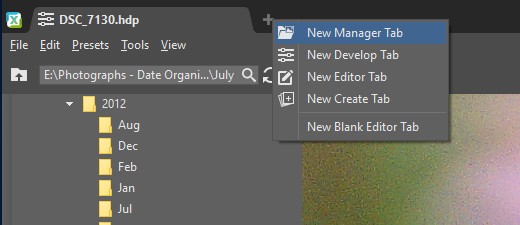
من عاشق سیستم مبتنی بر برگه برای کارهای موازی هستم.
بقیه رابط نیز کاملاً منعطف است و به شما امکان میدهد جنبههای زیادی را سفارشی کنید، از اندازه نماد گرفته تا آنچه در نوار ابزار شما وجود دارد. در حالی که نمیتوانید همه عناصر طرحبندی را بهطور کامل مرتب کنید، اما نحوه طراحی آن به اندازهای ساده است که با هیچ مشکلی مواجه نخواهید شد.
در واقع این برنامه بیش از حد گنجانده شده است که نمیتواند تک تک موارد را پوشش دهد. ویژگی در فضایی که ما داریم، اما Zoner Photo Studio قطعا ارزش دیدن را دارد. با در نظر گرفتن این موضوع، در اینجا نگاهی به ویژگی های اصلی برنامه داریم.
سازماندهی با ماژول مدیریت
ماژول Manage طیف گسترده ای از گزینه ها را برای دسترسی ارائه می دهد. عکسهای شما، مهم نیست که کجا ذخیره میشوند. به طور کلی، عکاسان تصاویر با وضوح بالا را به صورت محلی ذخیره می کنند و شما می توانید به عکس های خود دسترسی داشته باشیددر صورت تمایل مستقیماً در پوشه های آنها. همچنین گزینه ای برای استفاده از Zoner Photo Cloud، OneDrive، Facebook، و حتی تلفن همراه شما وجود دارد.
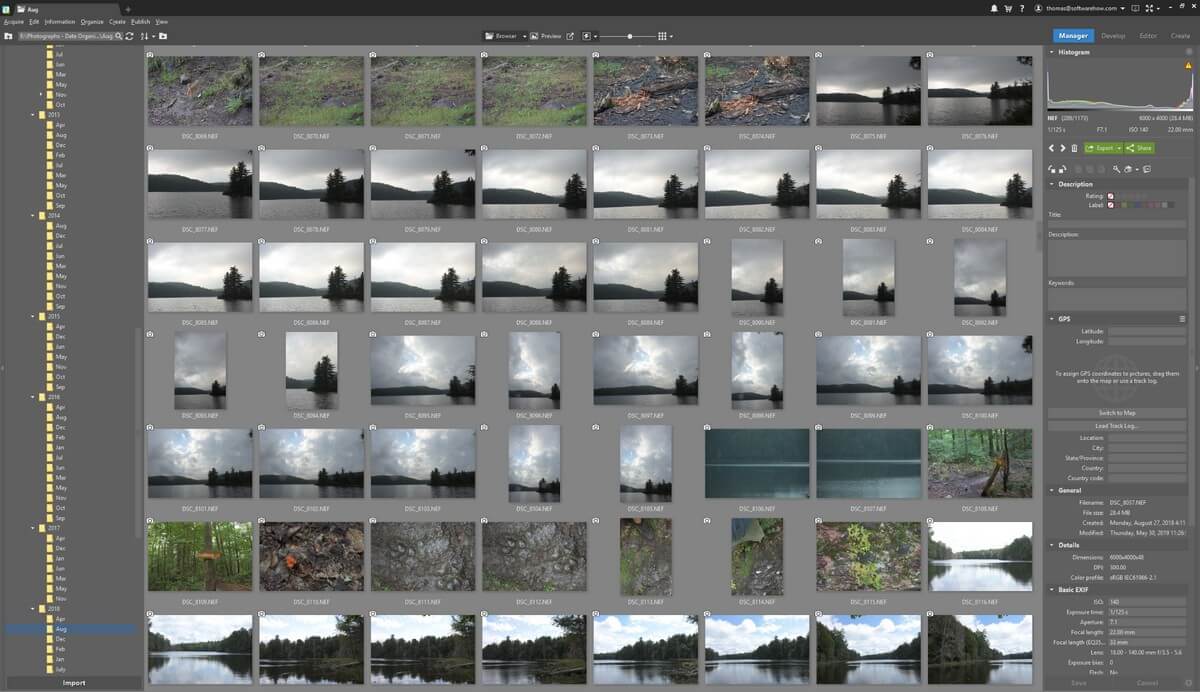
ماژول مدیریت، مرور یک پوشه محلی.
خیلی مفیدتر توانایی افزودن منابع محلی خود به کاتالوگ ، که راه های دیگری را برای مرور و مرتب سازی تصاویر به شما ارائه می دهد. احتمالاً مفیدترین آنها مرورگر Tag است، اما مطمئناً لازم است که همه تصاویر خود را تگ کرده باشید (که من همیشه برای انجام آن تنبل هستم). اگر دوربین شما دارای ماژول GPS باشد، یک نمای مکان نیز وجود دارد که می تواند مفید باشد اما من برای دوربین خود ندارم.
افزودن کتابخانه عکس خود به کاتالوگ می تواند فرآیندی زمانبر است، اما بهترین دلیل برای انجام آن، افزایش نهایی سرعت مرور و پیشنمایش است. به سادگی روی پوشه ای که می خواهید در مرورگر اضافه کنید کلیک راست کرده و Add Folder to Catalog را انتخاب کنید، و در پس زمینه می رود و همه چیز را اضافه می کند و پیش نمایش ایجاد می کند. مانند هر برنامهای که یک کتابخانه بزرگ را پردازش میکند، این کار کمی طول میکشد، اما بقیه برنامه در حالی که در پسزمینه اجرا میشود، هنوز به خوبی مدیریت میشود.
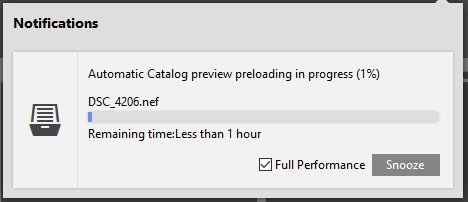
فعال کردن حالت "عملکرد کامل" واقعاً سرعت بیشتری دارد. همه چیز بالاست (من می دانم تکان دهنده)
صرف نظر از اینکه در کجا تصاویر خود را مشاهده می کنید، می توانید تصاویر خود را بر اساس هر یک از ابرداده های مرتبط فیلتر و مرتب کنید. فیلترهای سریع برای برچسب های رنگیو جستجوهای متنی اولیه را می توان در کادر جستجو انجام داد، اگرچه ممکن است در ابتدا متوجه آن نشوید زیرا برای نمایش مسیر پوشه انتخابی فعلی شما نیز استفاده می شود. این واقعاً از منظر طراحی برای من منطقی نیست زیرا فضای افقی زیادی برای کار با آنها وجود دارد، اما زمانی که بدانید به دنبال چه چیزی هستید، به اندازه کافی خوب کار می کند.
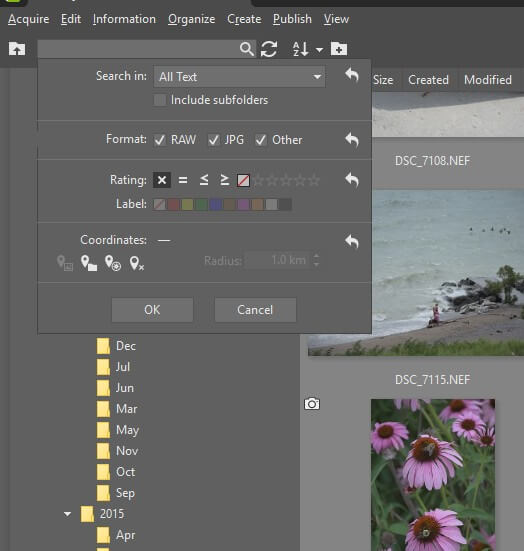
قابلیت مرتبسازی پوشههای شما نیز به طرز عجیبی در موقعیت پیشفرض قرار میگیرد، بهطور پیشفرض در یک دکمه نوار ابزار پنهان میشود، اما بهاندازهای آسان است که وقتی بدانید چگونه آن را فعال کنید.
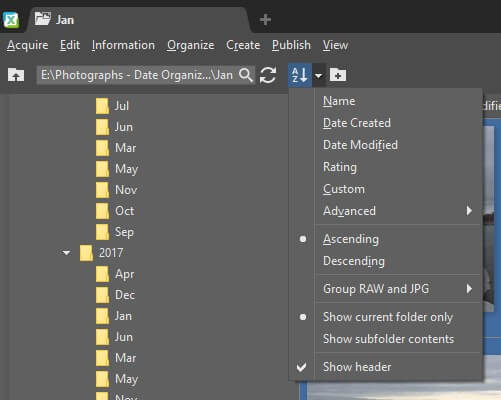
«نمایش سرصفحه» بهطور پیشفرض غیرفعال است، اما مرتبسازی را بسیار آسانتر میکند.
اکثر گزینههای مرتبسازی ابرداده از زیر منوی «پیشرفته» استفاده میکنند، اما این بسیار دست و پا گیر است – خوشبختانه، وقتی آن را فعال کردید، میتوانید عناصری را که در «هدر» نمایش داده میشوند سفارشی کنید. .
به طور کلی، ماژول مدیریت یک ابزار سازمانی عالی است، اگرچه دارای چند ویژگی عجیب و غریب در طراحی آن است که می تواند از صیقل دادن بیشتر استفاده کند.
ویرایش غیر مخرب در توسعه ماژول
ماژول Develop فوراً برای هر کسی که از ویرایشگر RAW دیگری استفاده کرده باشد آشنا خواهد شد. شما یک پنجره اصلی بزرگ برای نمایش تصویر کاری خود دریافت می کنید و تمام ابزارهای تنظیم غیر مخرب شما در پانل سمت راست قرار دارند. همه گزینههای استاندارد در حال توسعه وجود دارند، و همه آنطور که انتظار دارید کار میکنند.
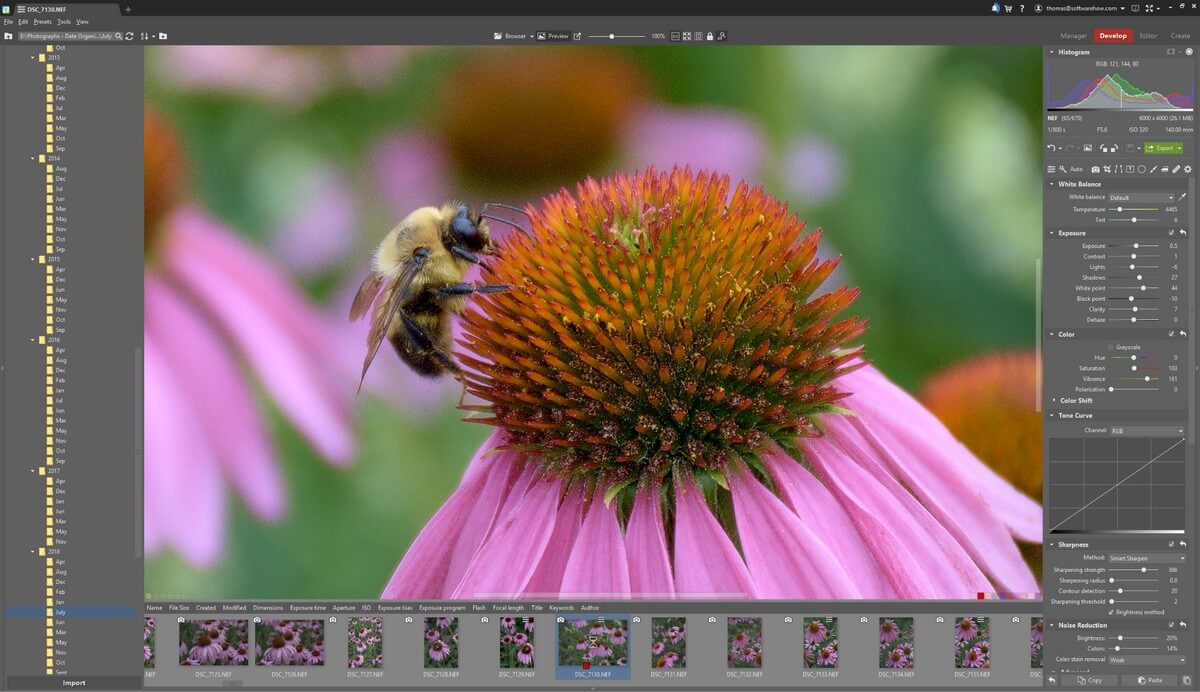
ماژول توسعه برای RAW غیرمخربویرایش.
اولین چیزی که هنگام باز کردن تصاویر مرا جلب کرد این بود که رندر اولیه فایل RAW در اندازه کامل با پیش نمایش هوشمندی که در Manage<4 نگاه می کردم متفاوت بود> برگه در برخی موارد، رنگها بهشدت از بین میرفتند و در ابتدا از اینکه برنامهای امیدوارکننده چنین اشتباه بزرگی مرتکب شده بود، ناامید شدم. تفاوت این است که ماژول Manage از یک پیشنمایش هوشمند فایل RAW شما برای عملکرد سریعتر استفاده میکند، اما زمانی که فرآیند ویرایش خود را شروع میکنید، به RAW کامل تغییر میکند.
پس از تحقیقات، متوجه شدم که Zoner نمایههای دوربین دارد. که می تواند با تنظیمات داخل دوربین شما مطابقت داشته باشد (مسطح، خنثی، منظره، واضح، و غیره)، که همه چیز را با آنچه انتظار داشتم ببینم مطابقت می دهد. اینها واقعاً باید به طور خودکار اعمال شوند، اما اولین بار باید موارد را خودتان در بخش دوربین و لنز پیکربندی کنید. در اینجا نیز میتوانید نمایههای لنز خود را برای تصحیح اعوجاج پیکربندی کنید، اگرچه انتخاب نمایهها تقریباً آنطور که من میخواستم کامل نبود.
بیشتر ابزارهای توسعهای که خواهید یافت فوراً برای سایر ویرایشگرهای RAW آشنا است، اما ZPS پیچ و تاب منحصر به فرد خود را در این جنبه از برنامه نیز اعمال می کند. این به شما اجازه می دهد تا کنترل بسیار دقیق تری بر برخی از فرآیندهای ویرایش داشته باشید که اغلب به لغزنده های منفرد در برنامه های دیگر محدود می شوند، به ویژه در زمینه های وضوح و نویز.کاهش.
یکی از ویژگی های مورد علاقه من نیز یکی از ویژگی هایی است که هرگز در ویرایشگر دیگری ندیده ام: توانایی کنترل کاهش نویز بر اساس رنگ. اگر پسزمینه سبز پر سر و صدایی دارید، اما میخواهید حداکثر وضوح را در بقیه سوژههای صحنه خود حفظ کنید، میتوانید کاهش نویز را فقط برای بخشهای سبز تصویر افزایش دهید. همچنین میتوانید همین کار را بر اساس روشنایی انجام دهید و نویز را فقط در قسمتهای تاریک تصویر یا هر جای دیگری که نیاز دارید کاهش دهید. البته، میتوانید با استفاده از لایه ماسک در برنامههای دیگر همین اثر را داشته باشید، اما این یک ویژگی بسیار راحت است که میتواند شما را از ایجاد یک ماسک زمانبر نجات دهد.

کاهش نویز بر اساس رنگ.
مناطق سبز بالا حداکثر کاهش نویز را دارند، جزئیات را در سوژههای پیشزمینه حفظ میکنند اما بهطور خودکار در پسزمینه حذف میشوند. گلهای پسزمینه اثر اعمال شده را ندارند، همانطور که از انتخابگر رنگ در سمت راست میبینید - و با نویز اضافی آنها. اگر مطمئن نیستید که ناحیهای که میخواهید تصحیح کنید کجا روی طیف رنگی قرار میگیرد، ابزار قطره چکان دستی بخش را برای شما برجسته میکند.
توجه: اگر در باز کردن RAW خود با مشکل مواجه هستید. فایل ها، ناامید نشوید - یک راه حل وجود دارد. همانطور که به نظر می رسد، ZPS انتخاب می کند که ویژگی تبدیل DNG Adobe را که باعث صرفه جویی در هزینه صدور مجوز می شود را شامل نشود – اما افراد می توانند آن را به صورت رایگان دانلود کرده و فعال کنند.خود را با یک چک باکس ساده در منوی تنظیمات ادغام می کنند.
کار با ماژول ویرایشگر لایه ای
اگر می خواهید تصویر خود را فراتر از آنچه می توانید به طور غیر مخرب انجام دهید، بگیرید، ماژول ویرایشگر تعدادی ابزار مبتنی بر لایه را برای قرار دادن کارهای نهایی بر روی تصاویر ارائه می دهد. اگر میخواهید کامپوزیتهای دیجیتال ایجاد کنید، روتوش مبتنی بر پیکسل انجام دهید، با ابزارهای Liquify کار کنید یا متن و افکتها را اضافه کنید، مجموعهای از ابزارها را با زمان پاسخگویی سریع پیدا خواهید کرد.
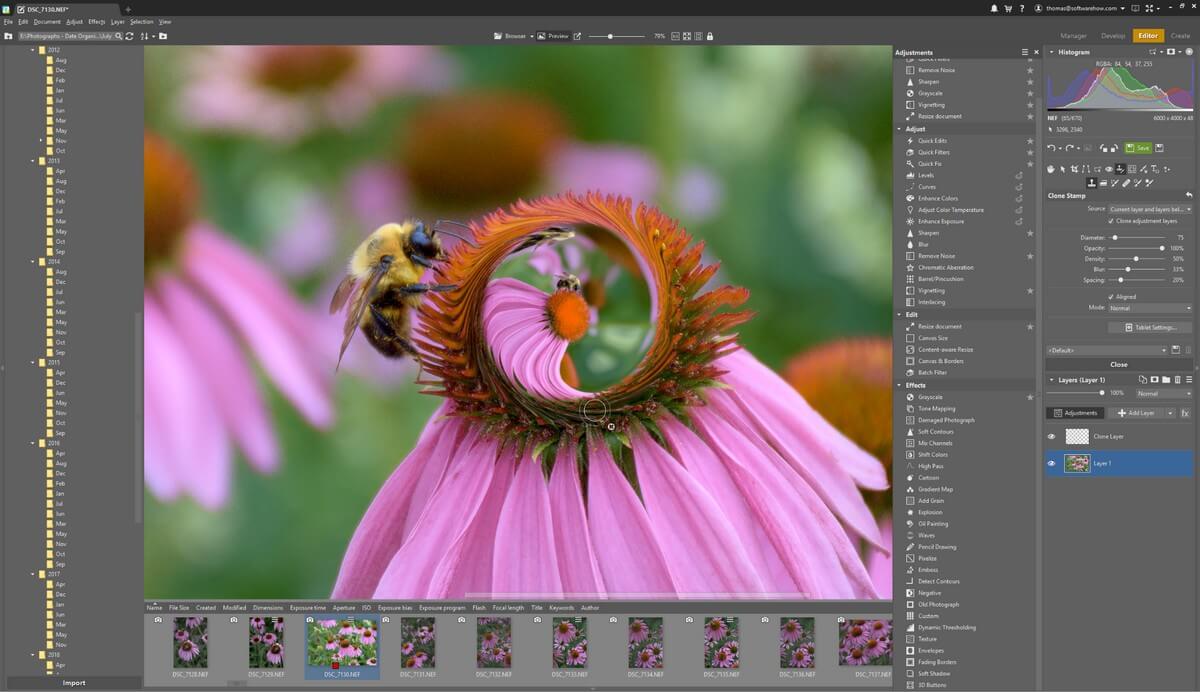
ابزارهای Liquify عبارتند از پاسخگوی خوشایندی است، هیچ زمان تاخیری را در حین حرکت قلم مو نشان نمی دهد.
ابزارهای Liquify با برنامه ریزی ضعیف اغلب یک تاخیر قابل توجه بین محل برس شما و نمایان بودن اثر را نشان می دهند که می تواند استفاده از آنها را تقریبا غیرممکن کند. ابزارهای Liquify در ZPS کاملاً روی تصاویر 24 مگاپیکسلی من پاسخگو هستند، و همچنین گزینههای آگاه از چهره را برای کسانی از شما که به روتوش حرفهای پرتره (یا فقط ایجاد چهرههای احمقانه) علاقهمند هستند، در بر میگیرد.
کلون زدن، جاخالی دادن و سوزاندن همگی بی عیب و نقص کار می کردند، اگرچه من آن را کمی گیج کننده دیدم که همه ماسک های لایه در ابتدا به طور پیش فرض پنهان هستند. اگر در مورد ناتوانی خود در افزودن ماسک گیج شده اید، به این دلیل است که آنها از قبل آنجا هستند، فقط باید آنها را طوری تنظیم کنید که در هر لایه با "Reveal all" نشان داده شوند. این واقعاً چیز مهمی نیست، فقط یک ویژگی منحصر به فرد است که من انتظارش را نداشتمدر غیر این صورت، ابزارها بسیار خوب هستند. من معتقدم که سیستم لایه نسبتاً جدید برای ZPS است، بنابراین آنها احتمالاً در ادامه توسعه برنامه به اصلاح آن ادامه خواهند داد.
اشتراک گذاری کار خود با ماژول ایجاد
آخرین اما از جمله توانایی تبدیل تصاویر خود به انواع محصولات فیزیکی و همچنین ویرایشگر ویدیو است. من کاملاً مطمئن نیستم که اینها چقدر برای حرفه ای ها مفید خواهند بود، اما احتمالاً برای کاربر خانگی سرگرم کننده هستند.
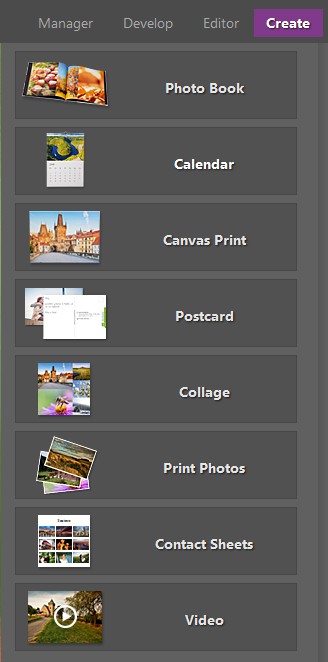
متأسفانه، فضای ما در بررسی تمام می شود، بنابراین می توانم. هر گزینه را مرور کنید، زیرا کل ماژول ایجاد احتمالاً می تواند بررسی خاص خود را داشته باشد. شایان ذکر است که به نظر میرسد هر یک از قالبها با لوگوی Zoner و مقداری مواد تبلیغاتی در مورد آن مارک شده است، که ممکن است برای شما کافی باشد - اما شاید نه. من عادت دارم این نوع مواد را از ابتدا طراحی کنم، اما ممکن است برای شما مهم نباشد که از الگوهای آنها استفاده کنید.
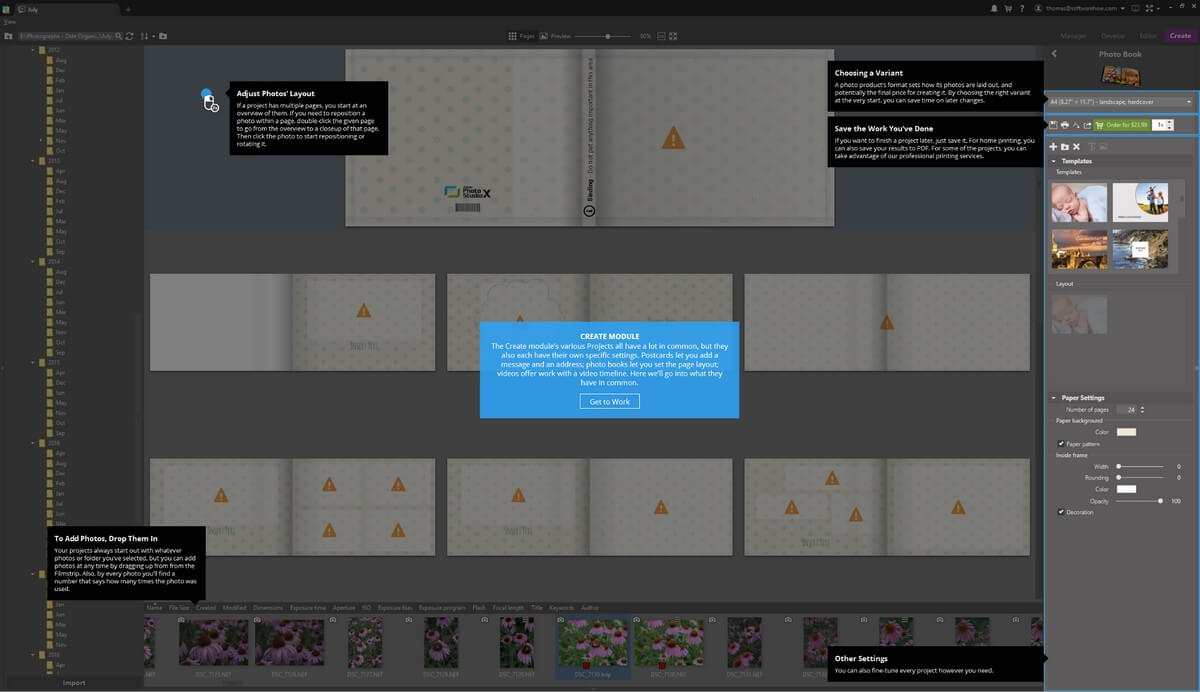
آموزش سریع The Photo Book در مورد نحوه ایجاد قالب خود.
هر گزینه راهنمای روی صفحه نمایش خود را دارد تا شما را در فرآیند پر کردن هر الگو راهنمایی کند، و یک پیوند مناسب برای سفارش آنلاین آنها پس از اتمام فرآیند ایجاد وجود دارد. البته، میتوانید آنها را به نوع فایل دلخواه خود صادر کنید و در صورت تمایل خودتان آنها را چاپ کنید.
Zoner Photo Studio X Alternatives
Adobe Lightroom Classic

